Flash in trdi diski so lahko zapletene naprave, ki jih je težko ugotoviti, čeprav so videti zelo preproste za uporabo. Ni veliko običajnih uporabnikov računalnikov, ki razumejo zamisel o formatiranju svojih zunanjih pogonov, saj sam USB nima priročnika ali priročnika z navodili, ki bi stranke opozoril na to. Poleg tega se lahko formatiranje pogona zdi nepotrebno zapleteno za tiste, ki ne vedo, kako to narediti. Da bi vam stvari olajšali, vam bomo ponudili vodnik po korakih o formatiranju ključka USB v FAT32.
Sorodno branje:
- Uporaba bliskovnega pogona USB z iPadom
- Kako narediti varnostno kopijo fotografij iPhone ali iPad na zunanji pogon z iOS 13 in iPadOS
- Kako enostavno šifrirati pogone USB v sistemu macOS
Zakaj bi morali formatirati vaš USB Flash Drive v FAT32
Formatiranje bliskovnega pogona izbriše vse obstoječe podatke, nastavitve in informacije, kar vam daje popolnoma svežo napravo. Ta postopek je uporaben, če ste pomotoma poškodovali USB ali če ga vaš Mac ne more prebrati. Preden formatirate pogon, boste morali varnostno kopirati vse datoteke, ki jih morda imate na njem, saj jih boste med postopkom izgubili. Nekaj, česar malo uporabnikov računalnikov razume, je, da včasih bliskovni pogoni niso univerzalni. Formatiranje pogona v FAT32 vam omogoča, da svoj USB uporabljate kjer koli, na primer v računalniku z operacijskim sistemom Windows, igralni konzoli, Linuxu ali katerem koli drugem sistemu.
Prednosti formatiranja bliskovnega pogona
Formatiranje ključka USB Flash v FAT32 ima nekaj prednosti, na primer:
Kompatibilnost
Kot že omenjeno, vam USB, formatiran v FAT32, omogoča uporabo naprave v vseh sistemih in strojni opremi. Če redno prenašate veliko datotek (pod pogojem, da so manjše od 4 GB), vam lahko formatiranje bliskovnega pogona USB v Fat32 izjemno pomaga. Dandanes so dražji zunanji diski v formatih ExFAT, kar odpravlja omejitev velikosti datoteke 4 GB. Če imate starejši pogon ali disk, ki je še vedno v NTFS ali FAT, razmislite o branju spodnjih navodil za spremembo formata USB.
Ponastavi vašo napravo
Morda imate USB, ki se vam zdi natrpan in neurejen. Postopek uporabe USB-ja in njegovega nepravilnega izvrževanja lahko povzroči, da se poškoduje. Morda boste tudi ugotovili, da lahko nekatere datoteke ogrozijo njegovo varnost, če malo pobrskate po skritih datotekah vašega USB-ja. Te datoteke je morda težko ročno najti ali izbrisati, zato se lahko s formatiranjem bliskovnega pogona znebite večine težav, ki jih lahko najdete v svoji napravi. Formatiranje očisti zunanji pogon in ga znebi vseh dovoljenj, nastavitev, podatkov, datotek in informacij.
Sprostite prostor
Postopek formatiranja USB-ja izbriše vse obstoječe podatke na pogonu, kar vam lahko pomaga sprostiti veliko prostora. Ob predpostavki, da ste med postopkom formatiranja začasno varnostno kopirali svoje datoteke v računalnik Mac, lahko formatirate svoj USB da odstranite vse skrite podatke, znova naložite vse obstoječe datoteke nazaj v napravo in uživajte v več prostora, kot ste ga imeli prej.
Kako formatirati svoj bliskovni pogon USB v FAT32
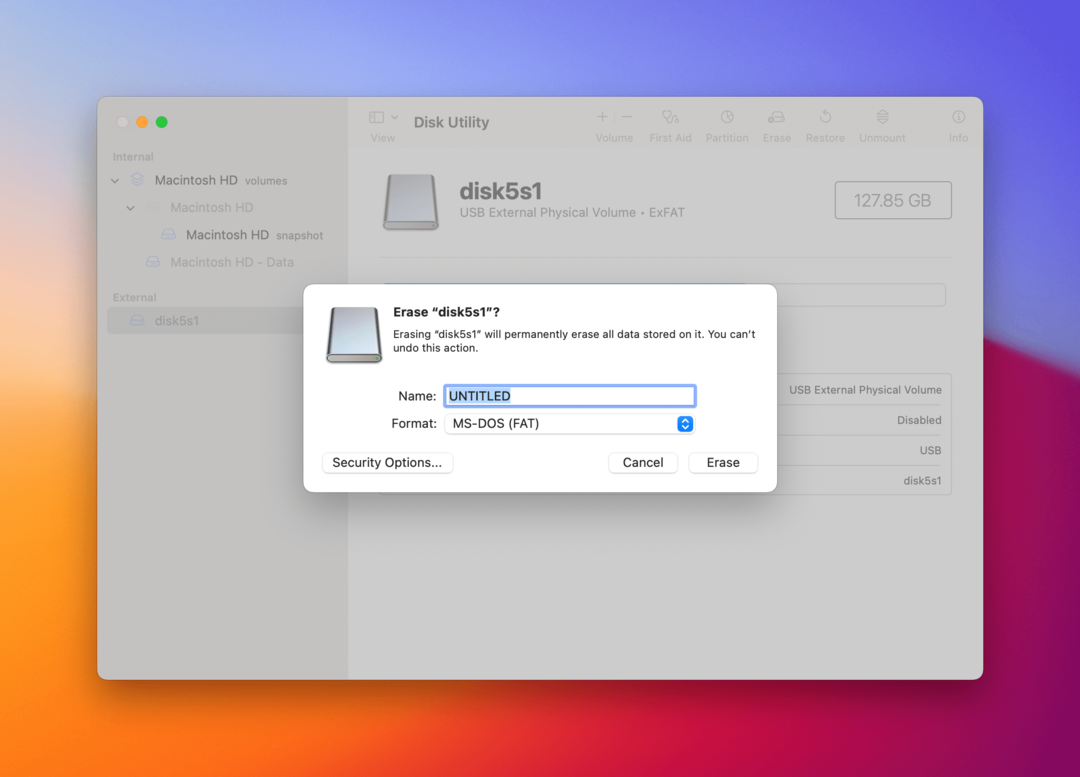
Obstaja veliko spletne dokumentacije o tem, kako formatirati bliskovne pogone v različnih sistemih. Vendar lahko postopek še vedno nekatere zmede in druge ovira. Če imate težave z zunanjim pogonom in njegovo združljivostjo z drugimi napravami, je tukaj opisano, kako formatirati svoj bliskovni pogon USB v FAT32.
- Priključite pogon USB v svoj Mac.
- Pomaknite se do svojega Aplikacije mapa > Pripomočki > Disk Utilities.
- Vse svoje povezane pogone in naprave si lahko ogledate v levem navigacijskem meniju.
- Izberite svoj bliskovni pogon USB.
- Ko ste na strani vašega pogona USB, izberite Izbriši v zgornjem meniju.
- Vnesite novo ime za vaš USB in v Oblika izberite »MS-DOS (FAT)“.
- Kliknite Izbriši.
- Vse je narejeno!